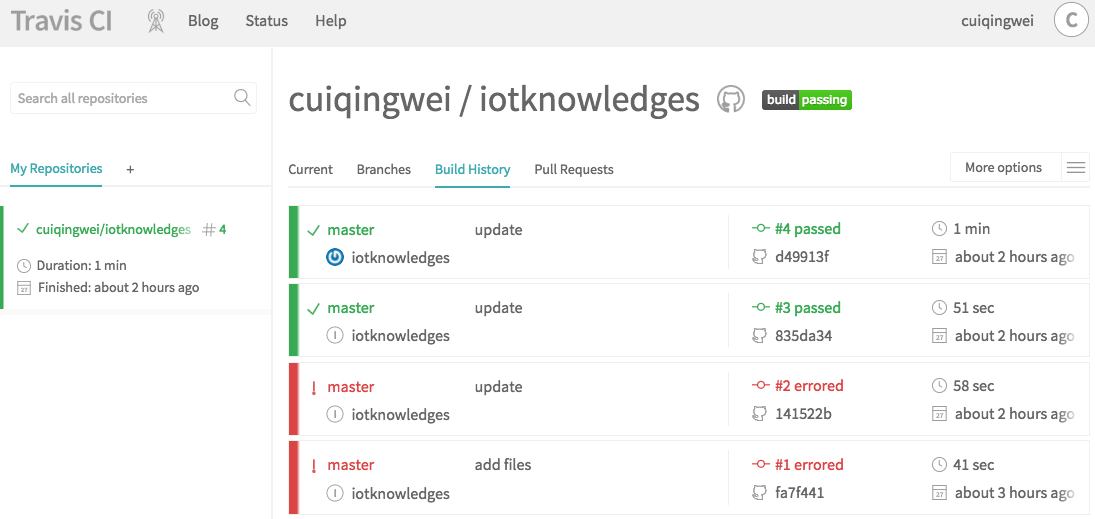技术要点
GitHub Pages
GitHub Pages免费的静态站点,三个特点:免费托管、自带主题、支持自制页面和Jekyll。
MkDocs
MkDocs是一个用于创建项目文档的 快速, 简单 , 完美华丽 的静态站点生成器. 文档源码使用 Markdown 来撰写, 用一个 YAML 文件作为配置文档.
Travis CI
Travis CI,是一个专门为开源项目打造的持续集成环境。
如果你有一个放在github上的开源项目,Travis CI简直就是一个完美的CI选择。
实现过程
说明
源码存放处 https://github.com/cuiqingwei/iotknowledges
页面存放处 https://github.com/iotknowledges/iotknowledges.github.io
通过 Travis CI 部署的 MkDocs 环境将 iotknowledges 源码编译成静态页面并发布到 iotknowledges.github.io
1.创建一个GitHub Pages
1.1 安装git工具
http://windows.github.com/
http://mac.github.com/
1.2 两种pages模式
① User/Organization Pages 个人或公司站点
- 1) 使用自己的用户名,每个用户名下面只能建立一个;
- 2) 资源命名必须符合这样的规则username/username.github.com;
- 3) 主干上内容被用来构建和发布页面.
② Project Pages 项目站点
- 1) gh-pages 分支用于构建和发布;
- 2) 如果user/org pages使用了独立域名,那么托管在账户下的所有project pages将
使用相同的域名进行重定向,除非project pages使用了自己的独立域名;
- 3) 如果没有使用独立域名,project pages将通过子路径的形式提供服务username.github.com/projectname;
- 4) 自定义404页面只能在独立域名下使用,否则会使用User Pages 404;
- 5) 创建项目站点步骤:
1
2
3
4
5
6
$ git clone https://github.com/USERNAME/PROJECT.git PROJECT
$ git checkout --orphan gh-pages
$ git rm -rf .
$ git add .
$ git commit -a -m "First pages commit"
$ git push origin gh-pages
1.3. 可以通过User/Organization Pages建立主站,而通过Project Pages挂载二级应用页面。
由于我是按照Organization名字命名的Pages,Repository名字是 iotknowledges.github.io
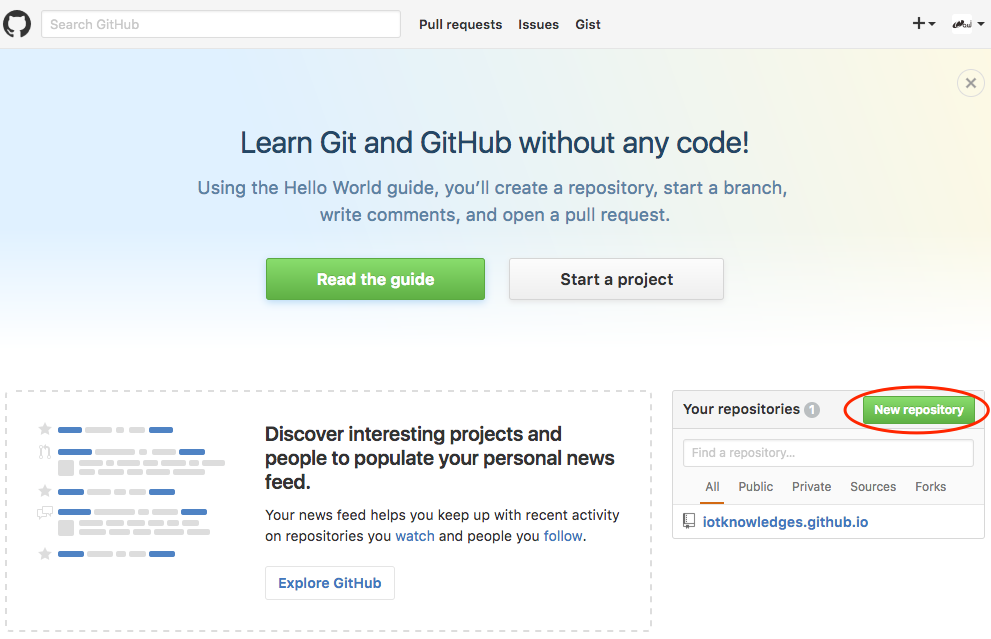
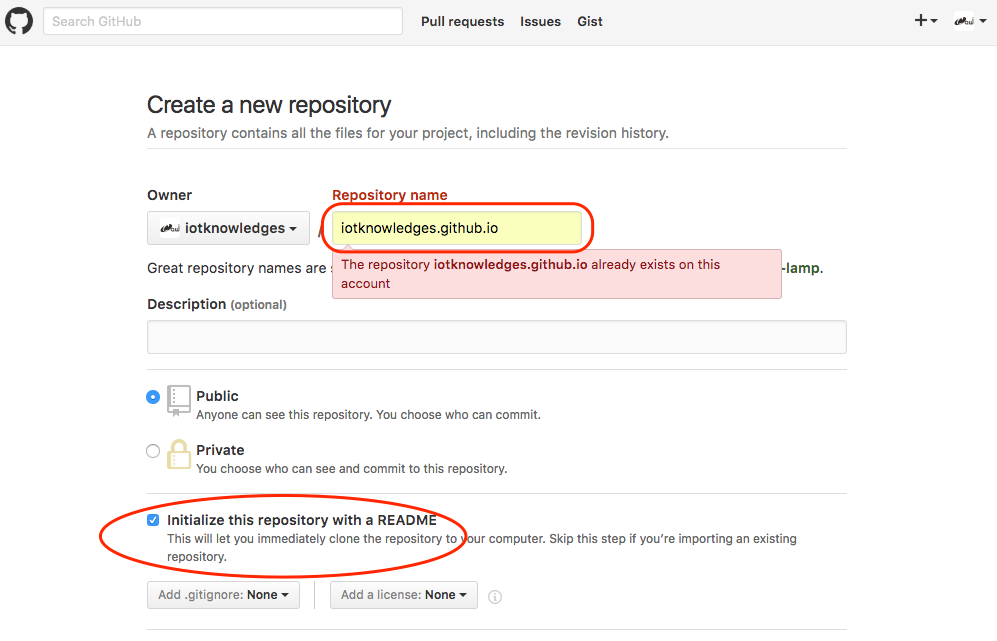
至此,Project Pages建立完成,用来存放MkDocs生成的静态页面!
2. 建立存放源码的Repository并关联Travis CI
2.1 创建iotknowledges
登录GitHub,点击 New repository 新建即可,具体方法步骤多说!
2.2 生成Token
在GitHub账户的Settings里生成
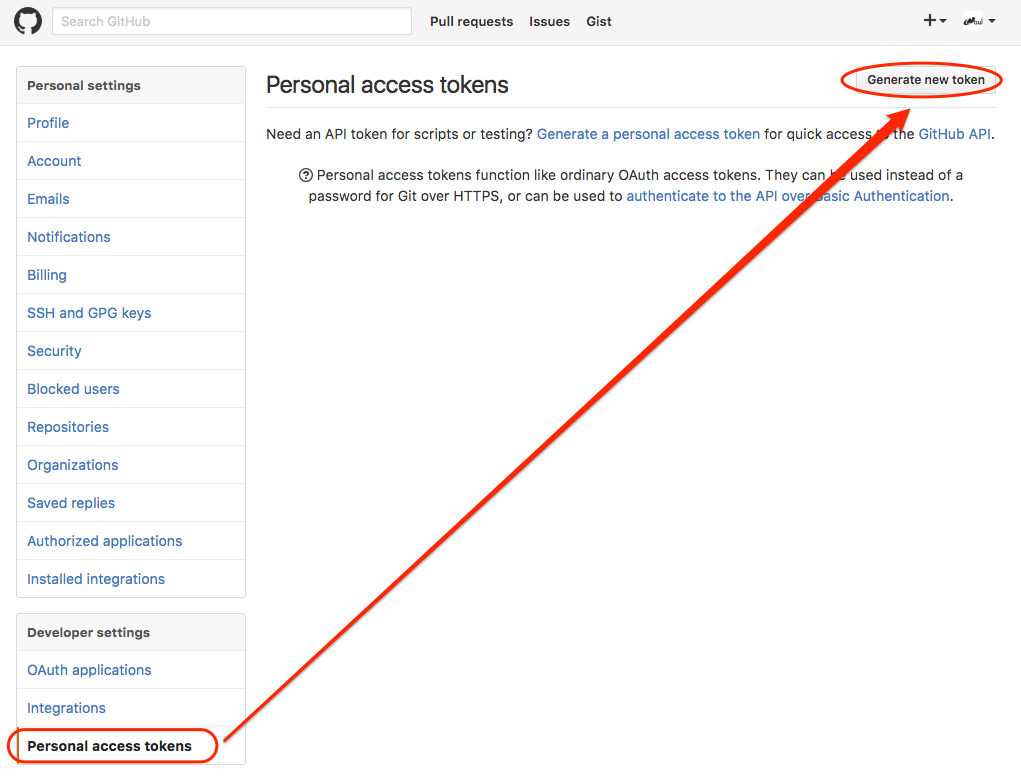
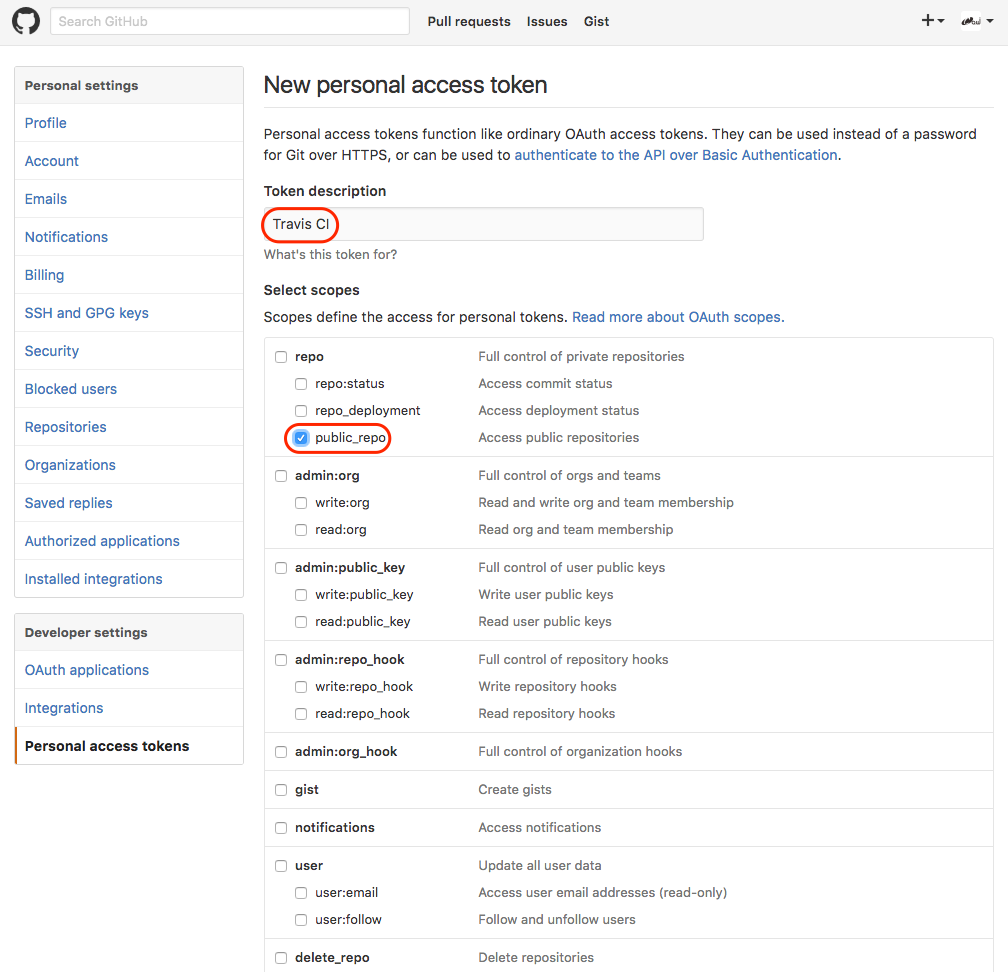
3. Travis CI工程的Settings,添加环境变量
登录 https://travis-ci.org/ 点击 Sign in with GitHub 用存放源码的github账号登录
添加一个环境变量(Environment Variable),命名为 GITHUB_API_KEY ,之后将刚刚生成的Token复制进去,这在之后会用到。接下来你还需要创建两个环境变量作为Push的身份,一个是你的名字,还有一个是你的邮箱,当然如果对邮箱和名字没什么隐私那不设置也可以。这两个变量可以分别命名为 GITHUB_EMAIL 和 GITHUB_NAME。GITHUB_NAME请务必注意设置成你Profile链接里的那个名字,即https://github.com/[user_name]这里这个值。设置完之后,注意要把下面那个“*Display value in build log”关掉,否则这一安全措施就没用了。还有一点,记得把“Build pull requests*”关掉,否则在有Pull Request的时候不论其是否合格都会自动将Pages更新。
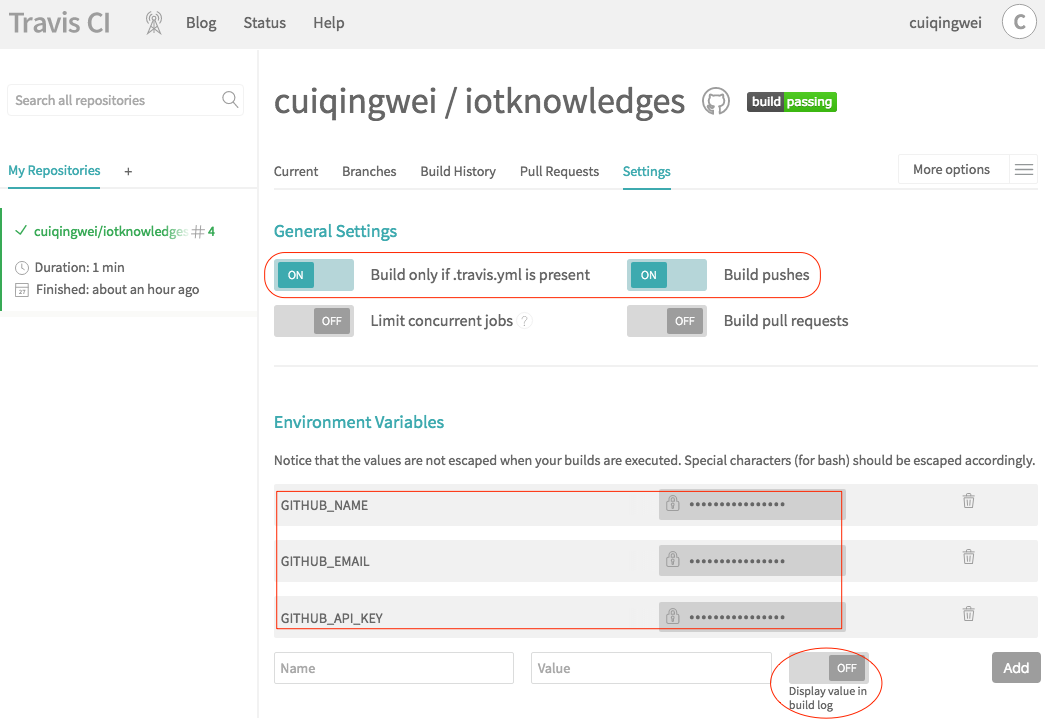
4. 配置.travis.yml
由于MkDocs使用的是Python,所以先在文件开头加上:
1 | language: python |
这里我使用的是Python 3.5,如果有插件不兼容的话可以切换成2.7。之后是初始化设置:
1 | install: |
接下来是构建:
1 | script: |
生成的最终网站会在site目录内,–clean参数保证构建的时候site文件夹内没有多余文件,否则可能会导致各种奇怪的问题。
接下来就是最重要的部署环节了,脚本需要放在after_success阶段内:
1 | after_success: | |
首先上来先要保证 GITHUB_API_KEY 这个环境变量存在,之后进入到构建目录,再用相对位置进入构建好的site网站目录。接着就直接在本地创建一个repo,然后commit,push到需要的repo。注意[user_name]是repo所在的用户名,[repo_name]是GitHub Pages所在的repo。[branch]这里如果是用户或者Organization的GitHub Pages的话就填 master,如果是工程的GitHub Pages的话就填gh-pages。最后返回构建目录。
由于push的时候有-f参数,GitHub上的历史都将被复写,并且因为我们是本地新创建的一个repo,所有历史都是空的,所以构建完成之后每次在GitHub上都只能看到一个commit ,如果成功的话,应该每次更新源码工程之后等一两分钟都能看到你自己在GitHub Pages所在的工程或者分支自动发送的commit,如果失败的话可以看一下下面完整的 .travis.yml 文件:
1 | language: python |
build 状态,提交代码后可以到 https://travis-ci.org/ 查看进度情况